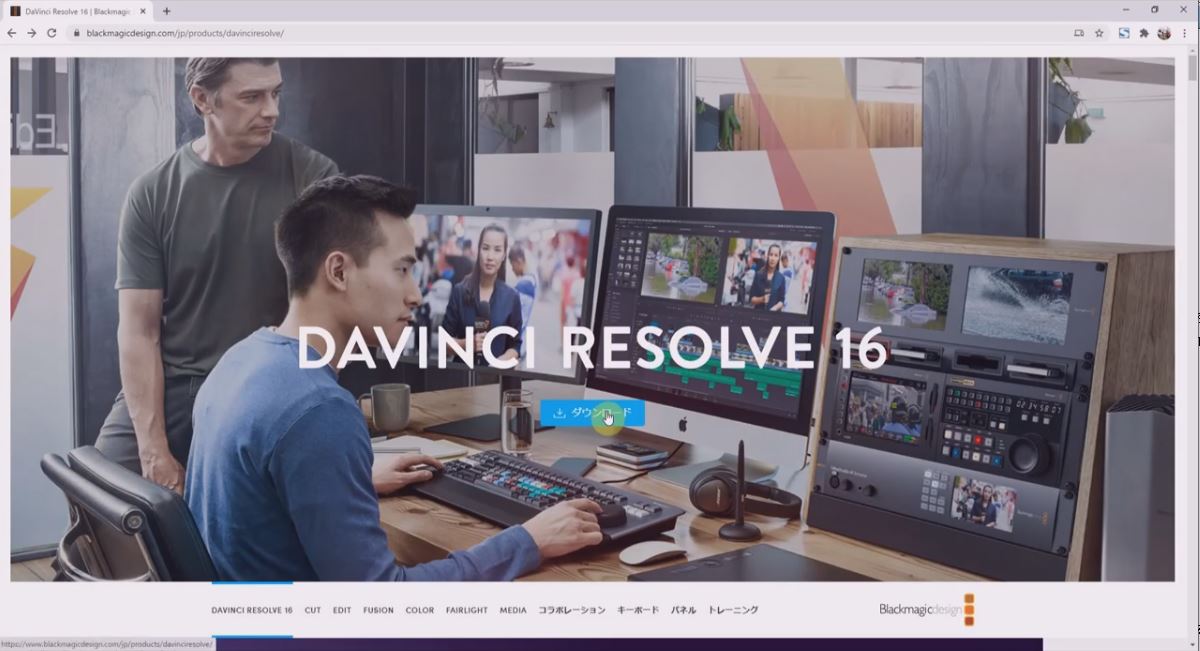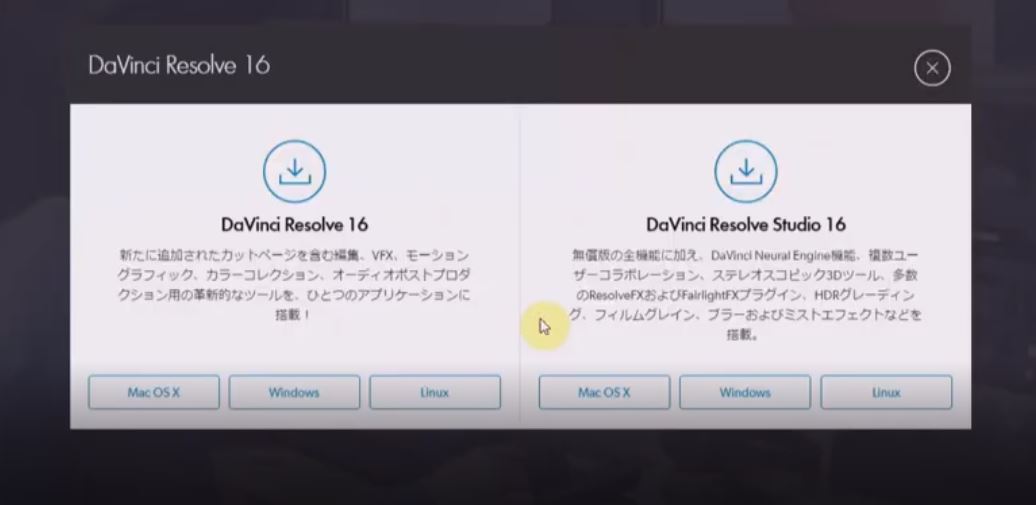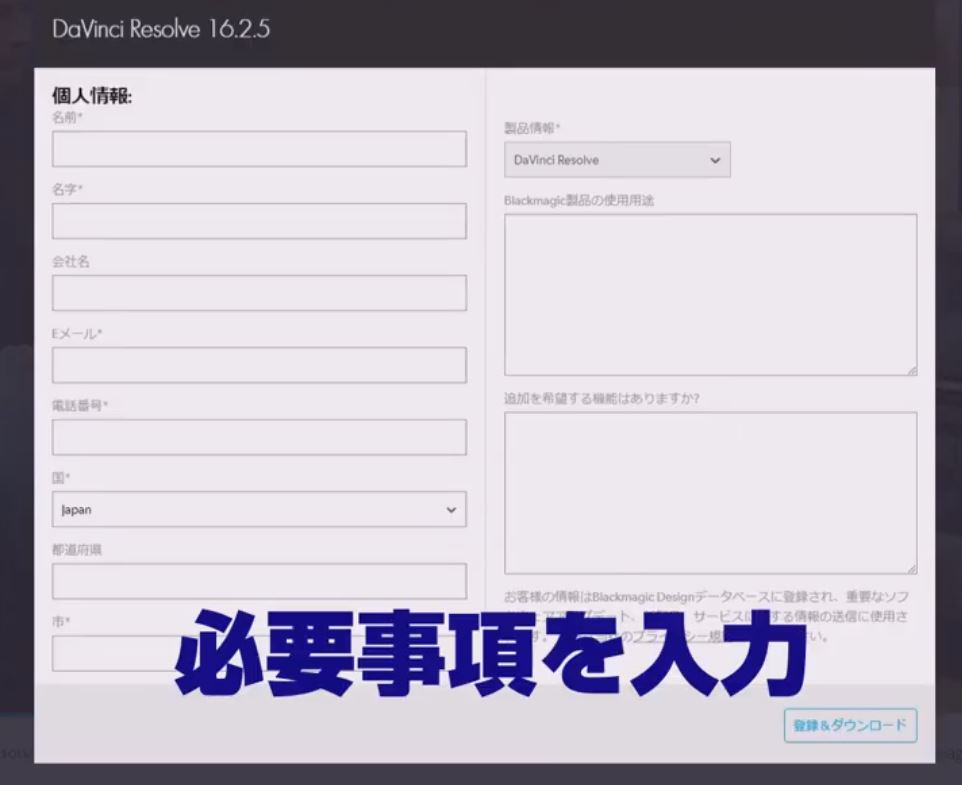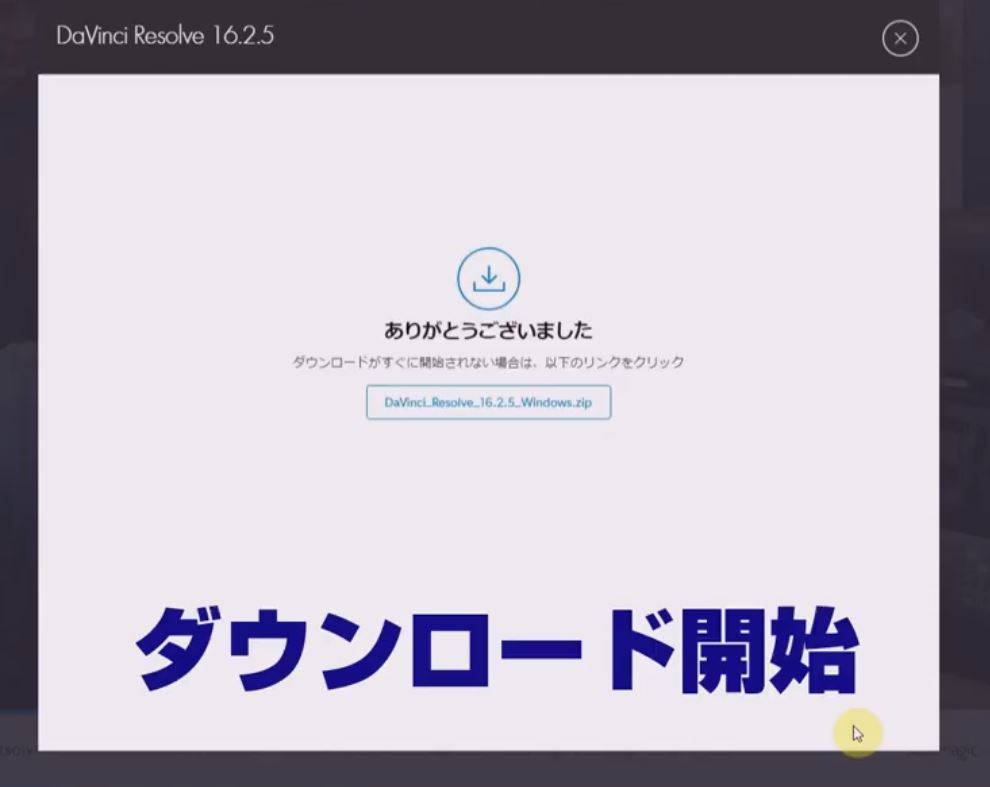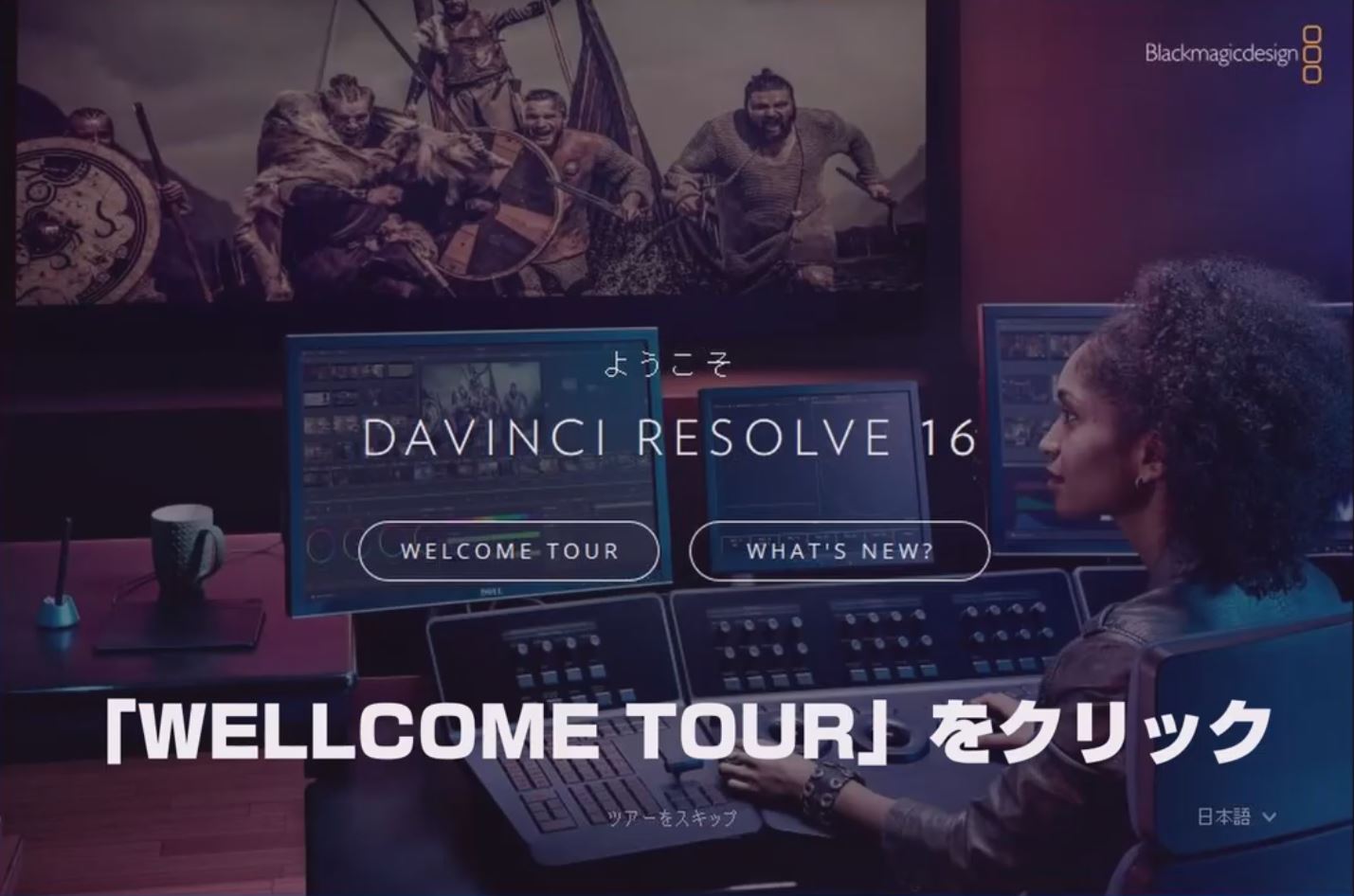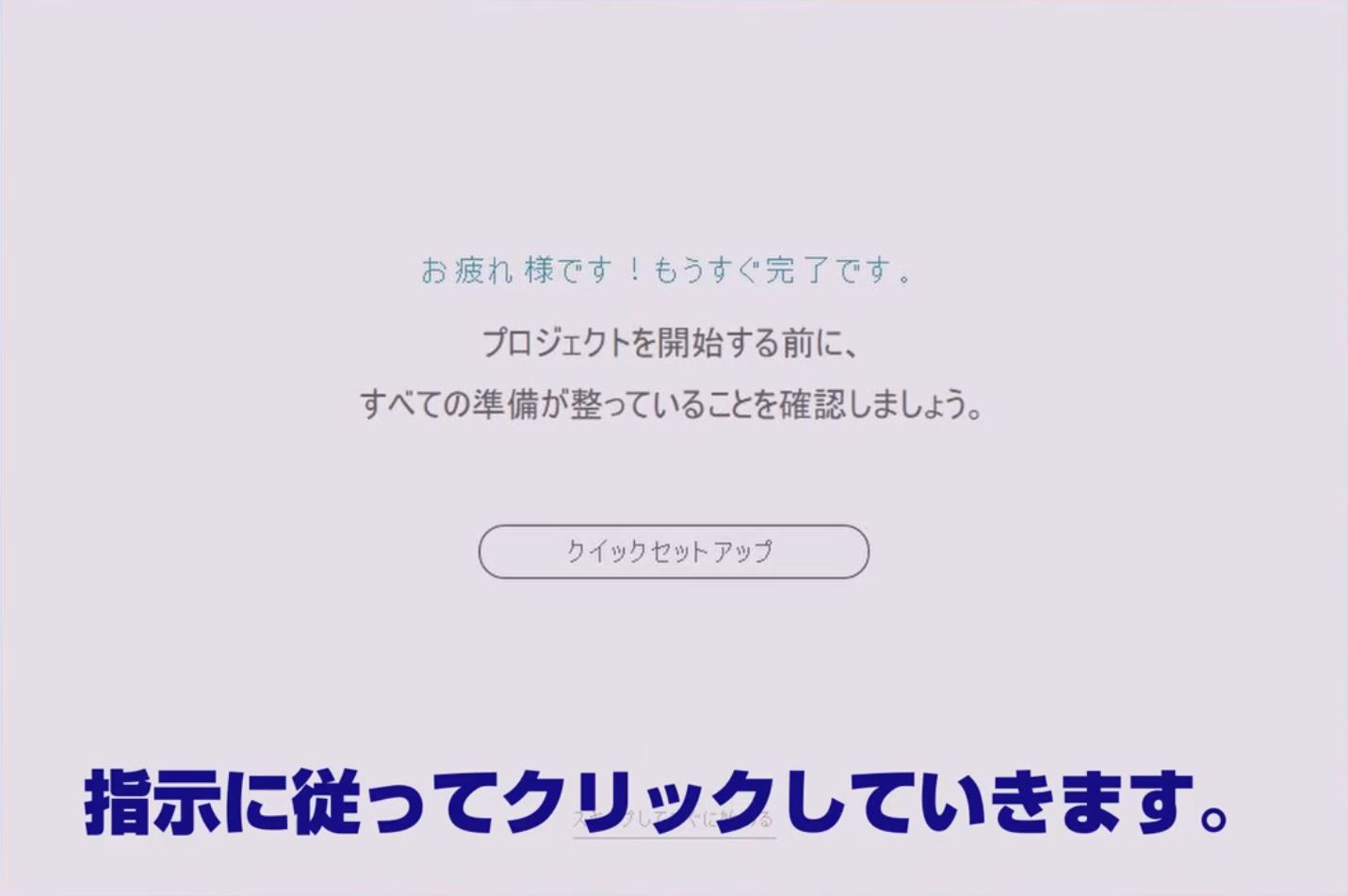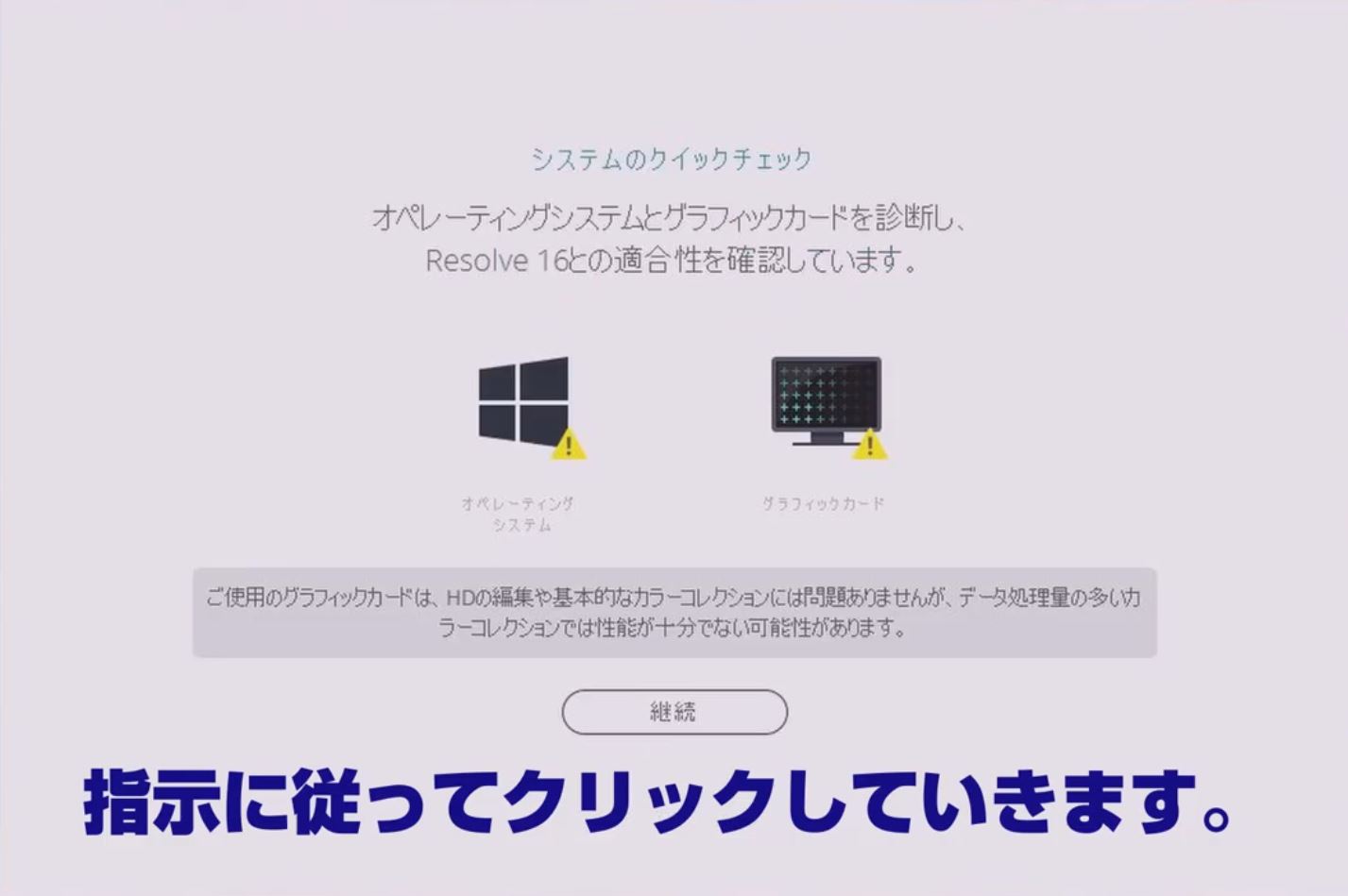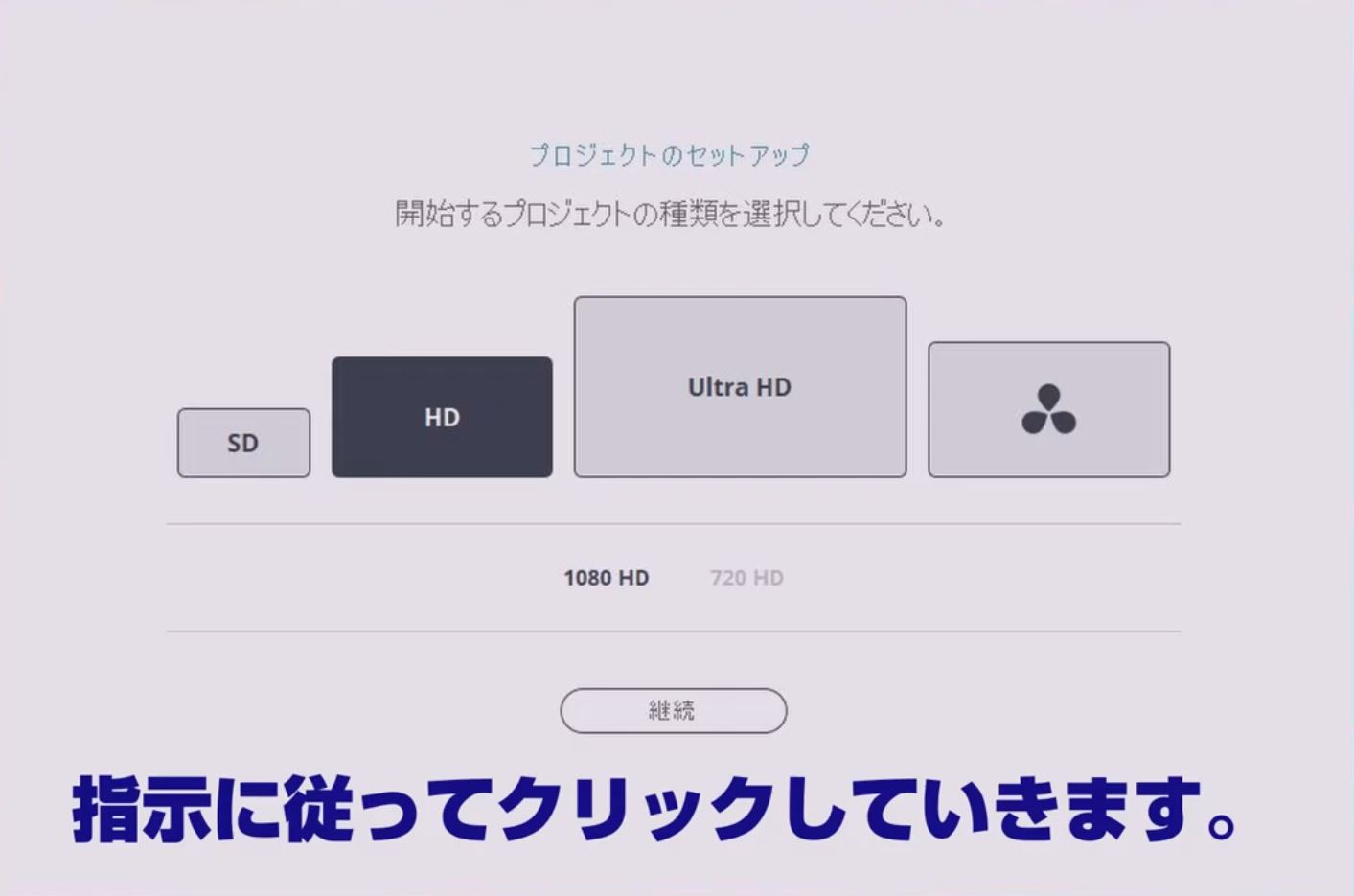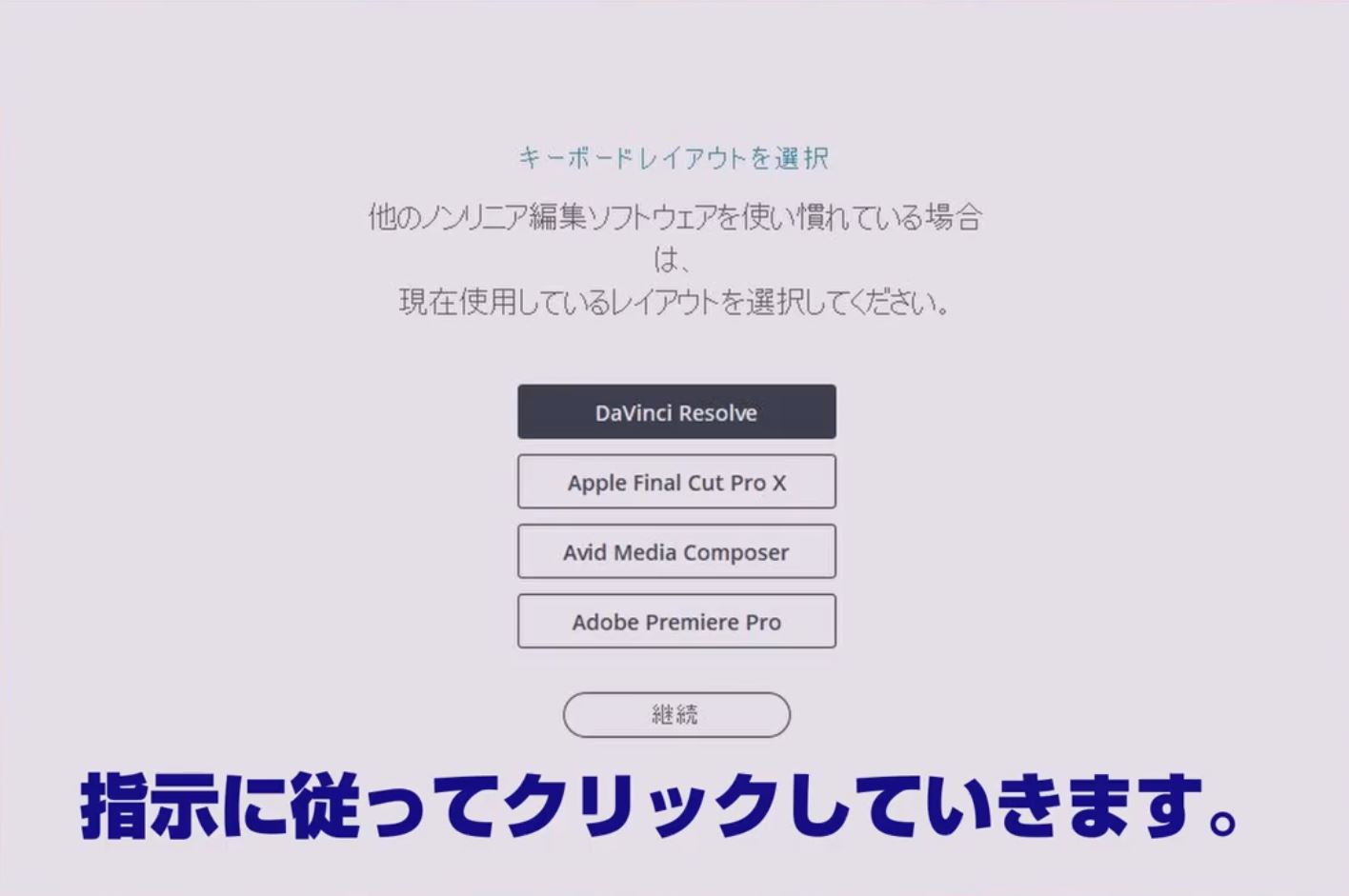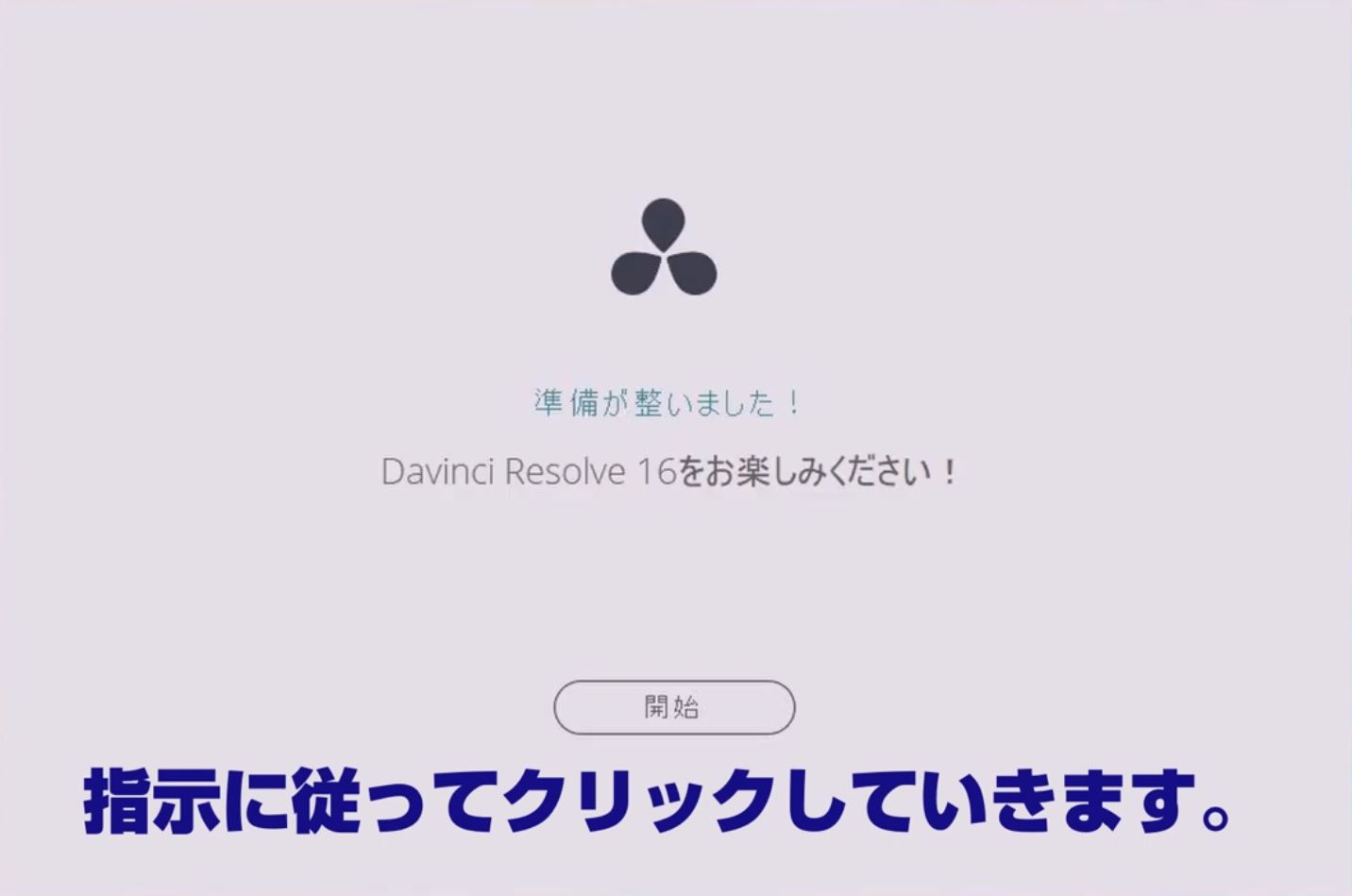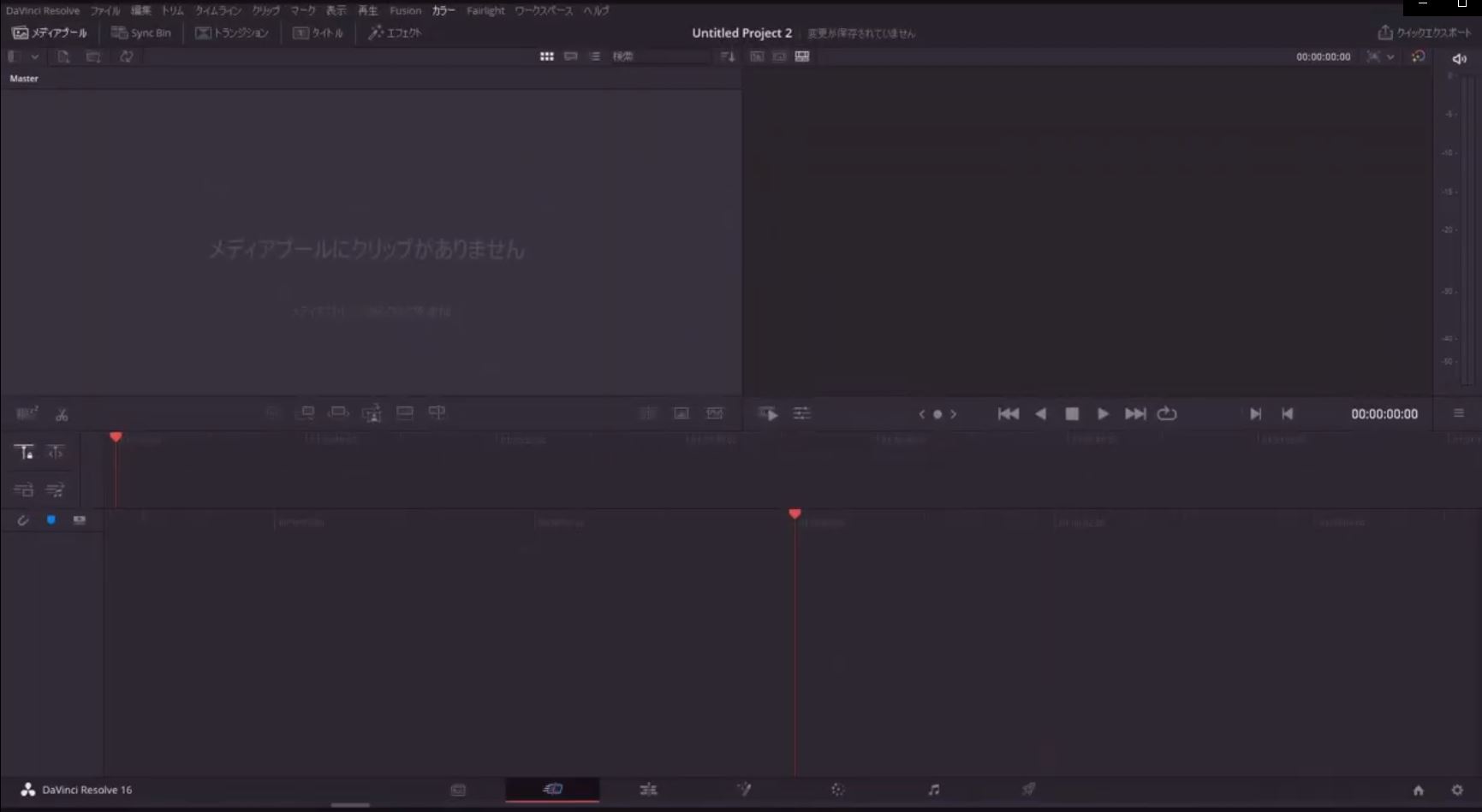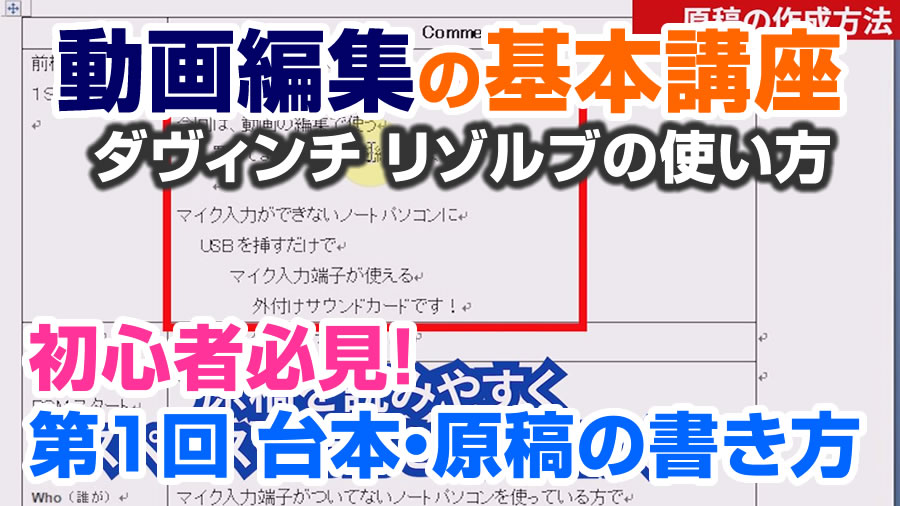無料の動画編集ソフト「ダヴィンチ リゾルブ」の使い方-DaVinci Resolve
こんにちはキッズです!
いつも画像編集ソフトGIMPのHow to動画を見てくれてありがとうございます。
今回は新しい講座も始めますのでそのお知らせです!
画像編集ソフトは、プロも使うフォトショップに匹敵するGIMPをご紹介していますが
動画編集ソフトも、映画、ドラマ、TV-CMなどの編集でポストプロダクションでプロが使っているダビンチリゾルブという編集ソフトが機能限定ですが無料で使えるのです!
機能限定でも十分使える高機能編集ソフトです!
こんな高機能な編集ソフトが無料で使えるのでぜひこの機会に使ってみましょう!
ダビンチリゾルブの使い方は多くの方が動画をアップしていますので
こちらでは編集の基本編として分かりやすく解説したいと思います。
ダビンチリゾルブとはどんなソフトか動画で見る
ダビンチリゾルブの無料でダウンロード方法
🔽ダビンチリゾルブのサイトよりダウンロード https://www.blackmagicdesign.com/jp/products/davinciresolve/
ダビンチリゾルブのサイトへアクセスして「ダウンロード」ボタンをクリック。
Mac版かWindows版どちらかを選びます。
必要事項を入力して「登録&ダウンロード」をクリックします。
ダウンロードが開始されます。
おすすめカメラ対応ミニガンマイク音がよく録れる!

ダウンロードされたインストーラーをダブルクリックしてインストールします。
右下の言語を「日本語」を選びます。
「WELLCOME TOUR」をクリックします。
「クイックセットアップ」をクリックします。
「オペレーションシステム」と「グラフィックカード」に緑のチェックが付いたら「継続」をクリックして次へ進みます。
※緑のチェックが付かない場合、「ダビンチリゾルブ」が起動しない可能性があります。
最新のOSにバージョンアップしてください。
グラフィックカードが未対応またはバージョンアップが必要かもしれません。
「継続」をクリックします。
メディアの保存先を指定します。
キーボードのレイヤー引継ぎです。
「Davinci Resolve」で大丈夫です。
設定完了です。
ダビンチリゾルブを起動します。
「ダビンチリゾルブ」が開いたらインストール成功です!